Android Pushover¶
Android Pushover ist ein Dienst, der es ermöglicht, Echtzeit-Benachrichtigungen an Android-Geräte zu senden. Er bietet Push-Benachrichtigungen, sodass Benutzer zeitnah über wichtige Ereignisse informiert werden können.
Version¶
Das Feature Android Pushover ist neu und daher nur in der aktuellen Betaversion des Radio Operator verfügbar. Diese kann hier heruntergeladen werden: https://daten.xyz/f/84503a2ccdce430987e3/
Pushover Einrichtung für Android¶
Kosten: Pushover bietet einen 30-tägigen kostenlosen Testzeitraum. Danach fallen einmalige Kosten von 5 € pro Gerät durch den Betreiber von Pushover, die Pushover, LLC, an.
- 1. Registrierung bei Pushover
1. Registrierung auf Pushover: Gehe zu https://pushover.net/ und registriere dich für ein Konto.
2. Bestätigung: Bestätige deine E-Mail-Adresse durch Klicken auf den Link in der Bestätigungs-E-Mail.
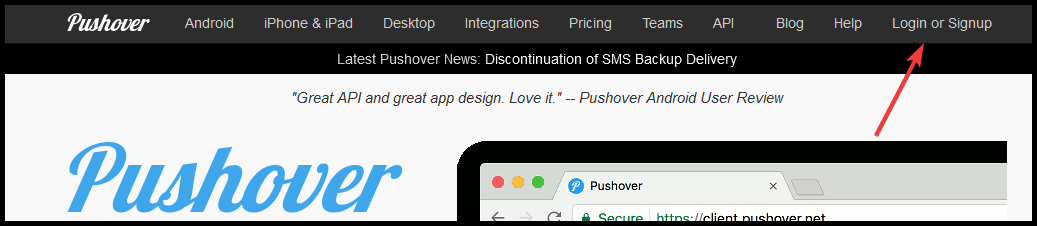
Erstellung einer Anwendung¶
1. Anmelden: Melde dich bei deinem Pushover-Konto an.
2. Apps & Plugins: Gehe zur https://pushover.net/apps/build.
3. Neue Anwendung erstellen: Klicke auf „Create an Application“.
4. Details eingeben: Gib den Namen für deine Anwendung ein z.B. "FFMuster" ein und wähle „Android“ als Plattform.
5. Erstellung bestätigen: Klicke auf „Create Application“.
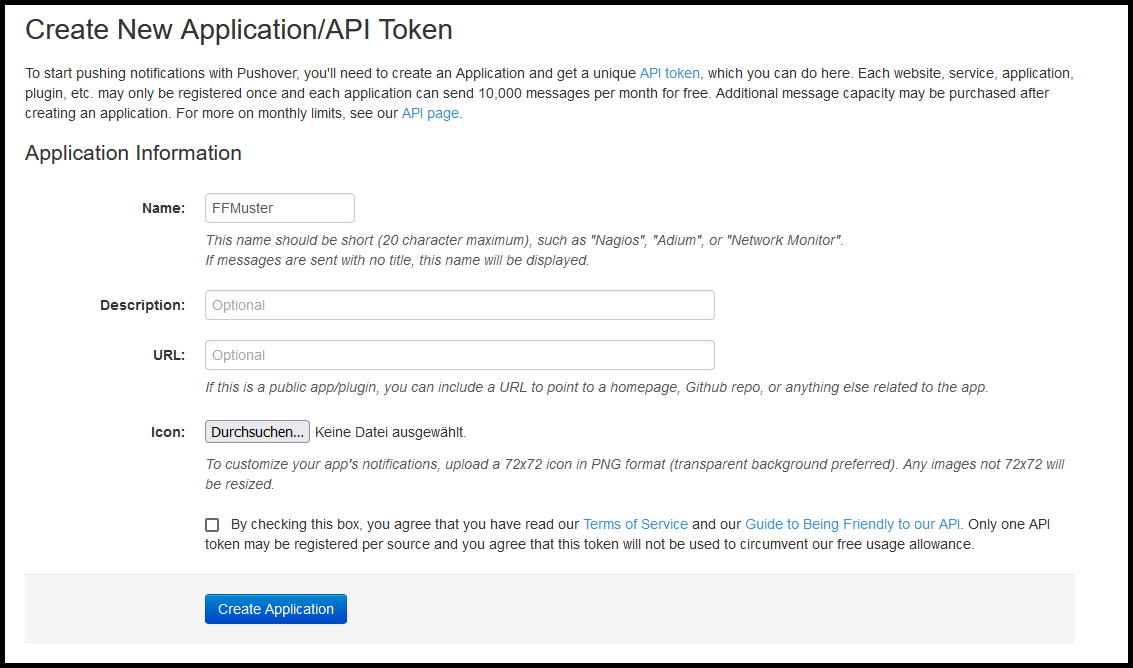
Erhalten der Tokens¶
1. API Token: Nach der Erstellung der Anwendung erhältst du ein API Token. Dieser Token wird verwendet, um Benachrichtigungen zu senden.
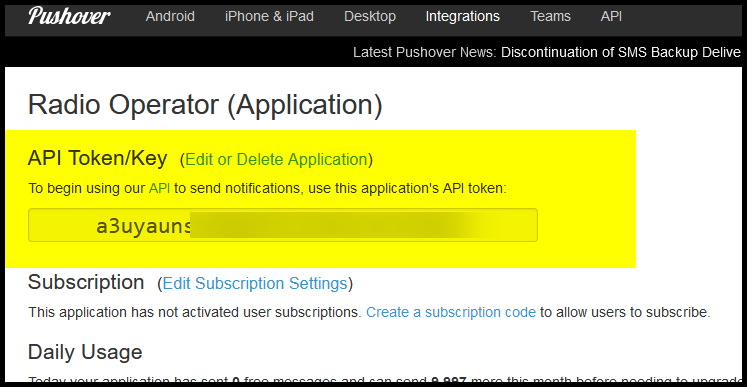
2. Benutzer-Token:
Lade die Pushover-App aus dem Playstore auf dein Android Gerät: https://play.google.com/store/apps/details?id=net.superblock.pushover
Installiere die Pushover-App auf deinem Android-Gerät und melde dich an. Gehe in der App zu „User Key“ und notiere diesen Schlüssel. Alternativ kannst du diesen auch auf der Startseite (dem Dashboard sehen).
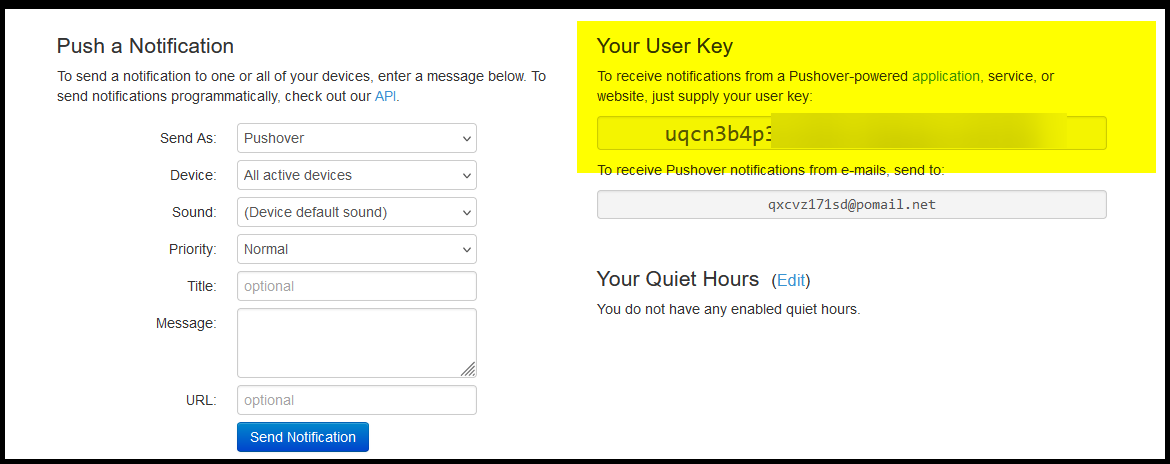
Wichtig: Du benötigst zwei unterschiedliche Tokens. Einen für die API und einen für das Gerät.
Empfang von Meldungen¶
1. Benachrichtigungen empfangen: Dein Gerät empfängt nun Benachrichtigungen, wenn du diese über das API-Token sendest.

2. Gerät hinzufügen: Um Benachrichtigungen an weitere Geräte oder andere Benutzer zu senden, füge deren User Keys in den „Groups“-Abschnitt deiner Anwendung ein. Somit müssen im Radio Operator Admin in den Regeln keine weiteren Geräte verwaltet werden, sondern dies kann bequem über die Pushover-Seite gemacht werden. Es kann aber auch jeder Empfänger ein eigenes Account anlegen.
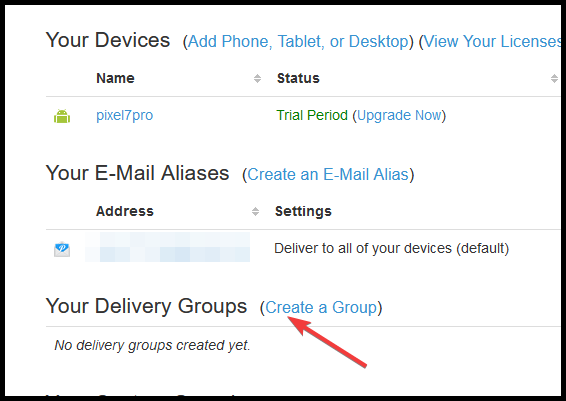
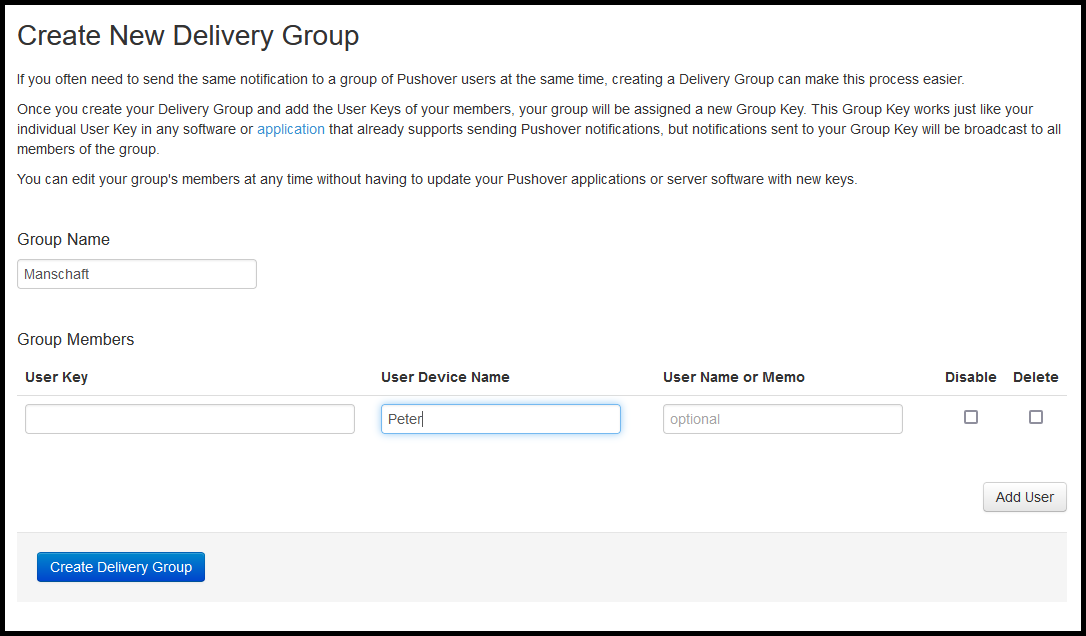
Eintragen der Tokens:¶
1. Gehe im Radio Operator Admin in die Regeln und Aktionen und lege eine "Android Pushover" Aktion für eine Bedingung (FMS, ZVEI oder Pocasag) an.
2. Trage die Tokens in die Maske ein.
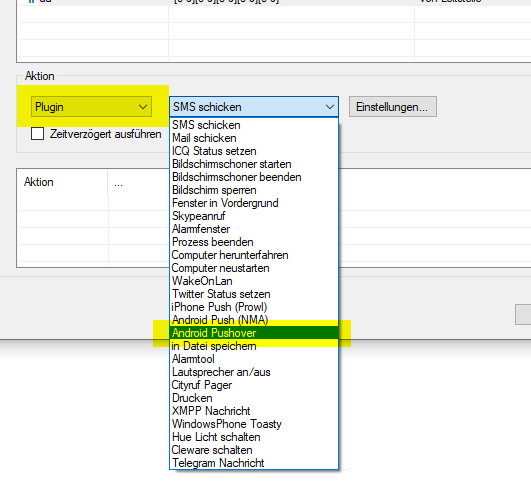
Trage jeden Empfänger im folgenden Format ein: API-Token,User-Key z.B. a3uyaunsxxxxxxw67kdkwwen6i5pwn,uqcn3b4p3vfdfadsfxgcwsom13dq
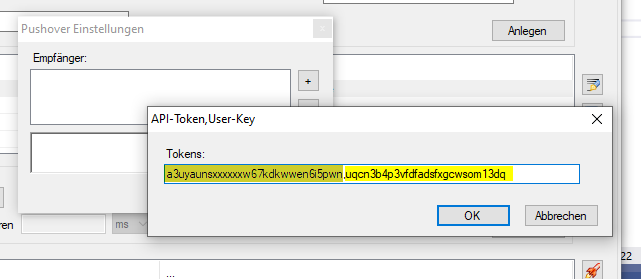
Hier die beiden Schlüssel unterschiedlich farblich markiert.
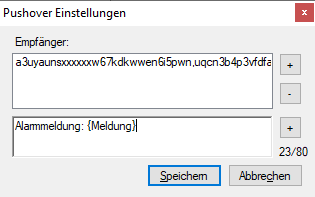
Es können wie gewohnt Wildcards für bspw. den Meldungstext oder die alarmierte Einheit verwendet werden.
Das war's! Deine Pushover-Konfiguration für Android sollte nun abgeschlossen sein und du kannst Benachrichtigungen an die angegebenen Geräte senden.